Уроки 114 - 120
§4.13. Графика в объектно-ориентированных языках программирования
Содержание урока
4.13.1. Графика в языках программирования Visual Basic .NET, Visual C# и Visual J#
Объект Graphics (Область рисования)
Графические методы. Рисование текста
Проект «Графический редактор». Создание графического интерфейса проекта
Проект «Графический редактор». Создание меню и обработчиков событий рисования графических примитивов
Проект «Графический редактор». Запуск проекта
Проект «Треугольник». Создание графического интерфейса проекта
Проект «Треугольник». Создание обработчиков событий рисования треугольника
Проект «Треугольник». Запуск проекта
4.13.2. Графика в языке программирования Turbo Delphi
4.13.3. Компьютерная и математическая системы координат
4.13.4. Анимация
4.13.1. Графика в языках программирования Visual Basic .NET, Visual C# и Visual J#
Объект Graphics (Область рисования)
Интегрированная система программирования Visual Studio для создания рисунков, рисования текста и отображения графических изображений на формах и элементах управления использует GDI (Graphics Device Interface — графический интерфейс устройств).
 Объект Graphics (Область рисования). Для использования GDI сначала необходимо создать область рисования, т. е. объект Graphics. Объект Graphics можно создать тремя различными способами.
Объект Graphics (Область рисования). Для использования GDI сначала необходимо создать область рисования, т. е. объект Graphics. Объект Graphics можно создать тремя различными способами.
Первый способ состоит в использовании метода CreateGraphics () формы или элемента управления, на котором надо отобразить графику. Например, создадим объект Graph1 типа Graphics для графического поля PictureBox1.
Язык Visual Basic .NET:
Dim Graphl As Graphics = PictureBoxl.
CreateGraphics ( )
Языки Visual C# и Visual J#:
Graphics Graphl = pictureBoxl.
CreateGraphics ( );
Второй способ используется для создания растрового изображения, которое можно сохранить как графический файл. Сначала необходимо объявить создание растрового изображения Image1 определенного размера, затем объявить создание объекта Graph1 типа Graphics из растрового изображения Image1 и, наконец, присвоить свойству Image формы или элемента управления (например, PictureBox1. Image) значение Image1.
Язык Visual Basic .NET:
Dim Imagel As new Bitmap (200, 200)
Dim Graphl As Graphics = Graphics,
FromImage(Image1)
PictureBox1.Image = Image1
Язык Visual C#:
Bitmap imagel = new Bitmap(200,200);
Graphics Graph1 - Graphics.FromImage(image1);
pictureBox1.Image = image1;
Язык Visual J#:
Bitmap image1 = new Bitmap(200,200);
Graphics Graph1 = Graphics.FromImage(image1);
pictureBox1.set_Image(image1);
Третий способ использует событие Paint формы или элемента управления, которое происходит при их создании или обновлении. В обработчике этого события одним из аргументов является е типа System.Windows.Forms.PaintEventArgs. В программном коде обработчика события можно объявить создание объекта Graph1 типа Graphics как свойства аргумента е.
Язык Visual Basic NET:
Private Sub FictureBox1_Paint(ByVal sender
As Object, ByVal e As System.Windows.Forms.
PaintEventArgs) Handles PictureBox1.Paint
Dim Graphl As Graphics = e.Graphics
End Sub
Язык Visual C#:
private void pictureBox1_Paint(object sender,
System.Windows.Forms.PaintEventArgs e)
{
Graphics Graph1 = e.Graphics;
}
Язык Visual J#:
private void pictureBox1_Paint (Object sender,
System.Windows.Forms.PaintEventArgs e)
{
Graphics Graph1 = e,get_Graphics ();
}
 Перо. Объект Реn (Перо) определяет цвет и ширину линии рисования. В разделе объявления переменных необходимо определить имя объекта (например, Pen1), установить цвет (например, красный Color. Red) и ширину линии в пикселях (например, 3).
Перо. Объект Реn (Перо) определяет цвет и ширину линии рисования. В разделе объявления переменных необходимо определить имя объекта (например, Pen1), установить цвет (например, красный Color. Red) и ширину линии в пикселях (например, 3).
Язык Visual Basic .NET:
Dim Pen1 As New Pen (Color.Red, 3)
Язык Visual C#:
Pen Pen1 = new Pen (Color.Red, 3);
Язык Visual J#:
Pen Pen1 = new Pen (Color.get_Red(), 3);
 Кисть. Объект Brush (кисть) определяет цвет и стиль закрашивания прямоугольников, окружностей и других замкнутых фигур. В разделе объявления переменных необходимо определить имя объекта (например, Brush1) и установить тип закраски и цвет (например, сплошная закраска синего цвета SolidBrush (Color.Blue)).
Кисть. Объект Brush (кисть) определяет цвет и стиль закрашивания прямоугольников, окружностей и других замкнутых фигур. В разделе объявления переменных необходимо определить имя объекта (например, Brush1) и установить тип закраски и цвет (например, сплошная закраска синего цвета SolidBrush (Color.Blue)).
Язык Visual Basic NET:
Dim Brush1 As New SolidBrush(Color.Blue)
Язык Visual C#:
SolidBrush Brushl = new SolidBrush(Color.Blue);
Язык Visual J#:
SolidBrush Brush1 = new SolidBrush(Color.get_Blue( ));
 Цвет. Цвет устанавливается как значение свойства Color. Можно установить цвет с использованием нескольких десятков цветовых констант. Ниже приведены примеры установки зеленого цвета для объекта Pen1 (перо) и желтого цвета для объекта Brush1 (кисть).
Цвет. Цвет устанавливается как значение свойства Color. Можно установить цвет с использованием нескольких десятков цветовых констант. Ниже приведены примеры установки зеленого цвета для объекта Pen1 (перо) и желтого цвета для объекта Brush1 (кисть).
Языки Visual Basic .NET и Язык Visual С#:
Pen1,Color = Color.Green Brush1.Color = Color.Yellow
Язык Visual J#:
Pen1.set_Color (Color.get_Green ());
Brush1. set_Color (Color.get_Yellow());
Для установки цвета в 24-битовой палитре цветов RGB используется метод Color. FromArgb (Red, Green, Blue), аргументами которого являются три числа в диапазонах 0 до 255 (интенсивности красного, зеленого и синего цветов). Например, так можно установить пурпурный цвет для кисти Brush1.
Языки Visual Basic .NET и Язык Visual С#:
Brush1.Color = Color.FromArgb(255, 0, 255)
Язык Visual J#:
Brush1.set_Color(Color.FromArgb(255,0,255));
Цвет пера или кисти можно также установить с использованием элемента управления ColorDialog. Для этого данный элемент управления необходимо поместить на форму и ввести в программный код следующие строки:
Языки Visual Basic .NET и Язык Visual С#:
ColorDialog1.ShowDialog( )
Pen1.Color = ColorDialog1.Color
Язык Visual J#:
colorDialog1.ShowDialog( );
Pen1.set_Color(ColorDialog1.get_Color( ));
После выполнения первой строки программного кода появится диалоговое окно Цвет (рис. 4.32). Вторая строка программного кода присваивает перу цвет, который можно выбрать в диалоговом окне Цвет с помощью мыши из палитры 48 основных цветов. После щелчка по кнопке Определить цвет в раскрывшемся диалоговом окне цвет можно выбрать из полной палитры 16 777 216 цветов, а также установить путем ввода в текстовые поля интенсивностей базовых цветов в системе цветопередачи RGB или оттенка, контрастности и яркости в системе цветопередачи HSB.
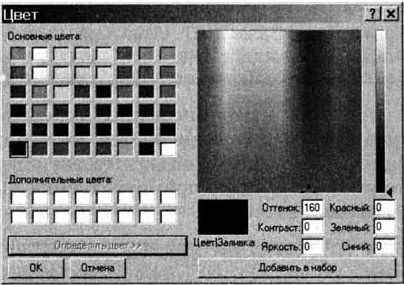
Рис. 4.32. Диалоговое окно Цвет
Следующая страница  Графические методы. Рисование текста
Графические методы. Рисование текста

